Windows 10 にホットスポット オプションがない場合はどうすればよいですか?
- coldplay.xixiオリジナル
- 2020-07-06 13:14:1619707ブラウズ
win10 でホットスポット オプションが見つからない場合の解決策: まず、[マイ コンピューター] を右クリックし、プロパティで [デバイス マネージャー] を見つけ、[ネットワーク アダプター] をクリックし、展開されたネットワーク アダプターをダブルクリックして、ワイヤレス ホットスポット ドライバーを選択し、ポップアップ ダイアログ ボックスで [詳細] を選択し、最後に [詳細] タブで [802.11n] の値を 20mhz に設定します。

win10 で欠落しているホットスポット オプションの解決策:
1. Windows 10 で [マイ コンピューター] を見つけます。下図のようにデスクトップを右クリックし、[プロパティ]をクリックします。
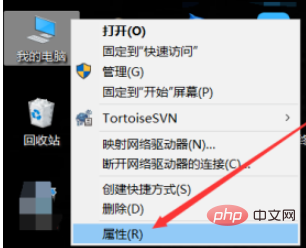
#2. 以下の図に示すように、開いた win10 システム ウィンドウの左側のナビゲーションで [デバイス マネージャー] を直接クリックします。
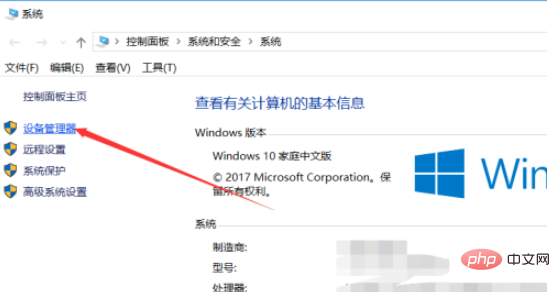
3. win10 デバイス マネージャー ダイアログ ボックスを開いた後、次の図に示すように、[ネットワーク アダプター] を直接見つけて展開します。
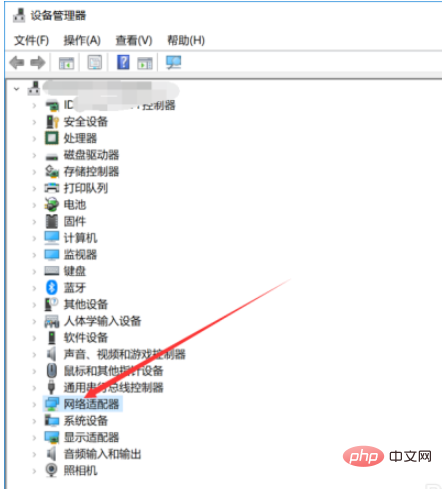
#4. 次の図に示すように、展開されたネットワーク アダプターをダブルクリックしてワイヤレス ホットスポット ドライバーを開きます。
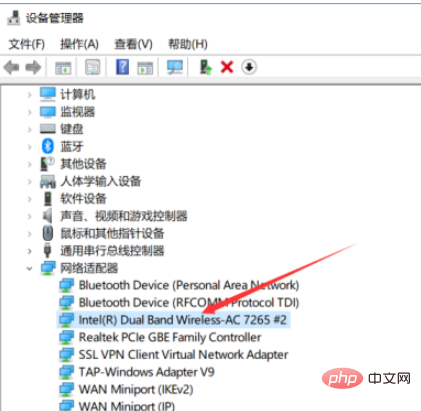
5. 次の図に示すように、ワイヤレス ホットスポット ドライバーのプロパティ ダイアログ ボックスを開き、[詳細設定] タブを直接クリックします。
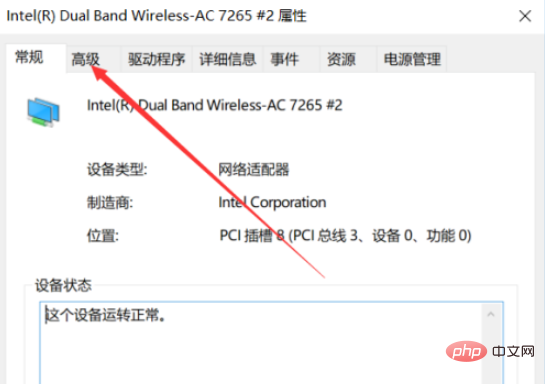
6. 以下の図に示すように、[詳細設定] タブで 2 つのオプションの値 802.11n を 20MHZ に設定し、[OK] を直接クリックします。
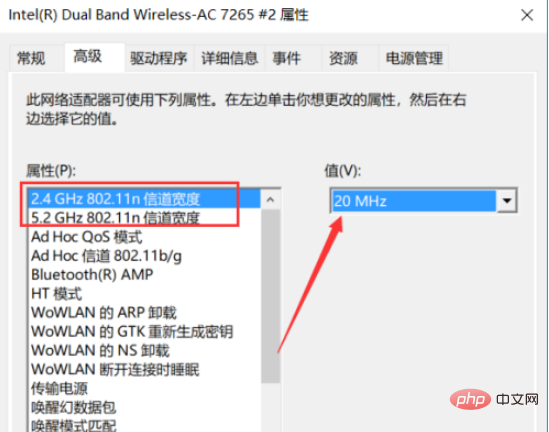
#7. セットアップ後、通常はワイヤレス ホットスポットを再度オンにします。うまくいかない場合は、次のようにコンピュータを再起動してみてください。下の写真に示されています。
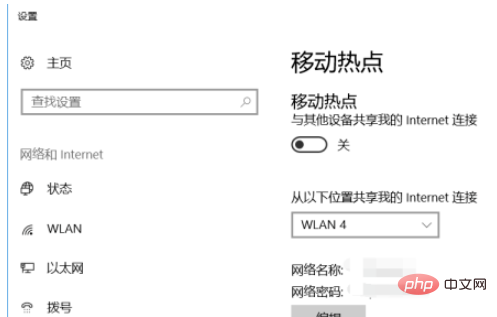
関連学習の推奨事項: Windows サーバーの運用とメンテナンスのチュートリアル
以上がWindows 10 にホットスポット オプションがない場合はどうすればよいですか?の詳細内容です。詳細については、PHP 中国語 Web サイトの他の関連記事を参照してください。

